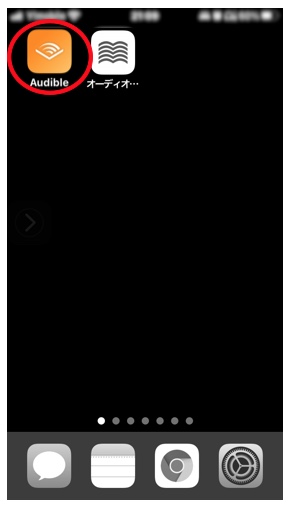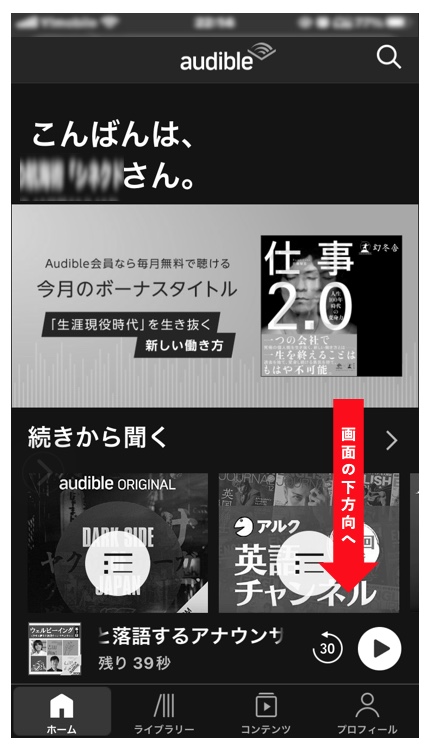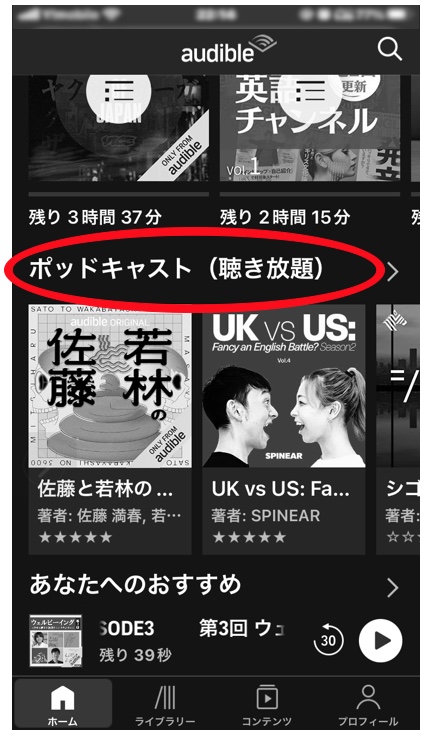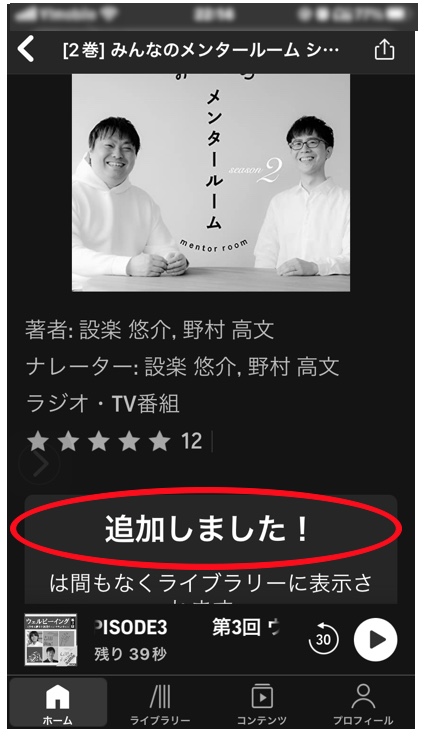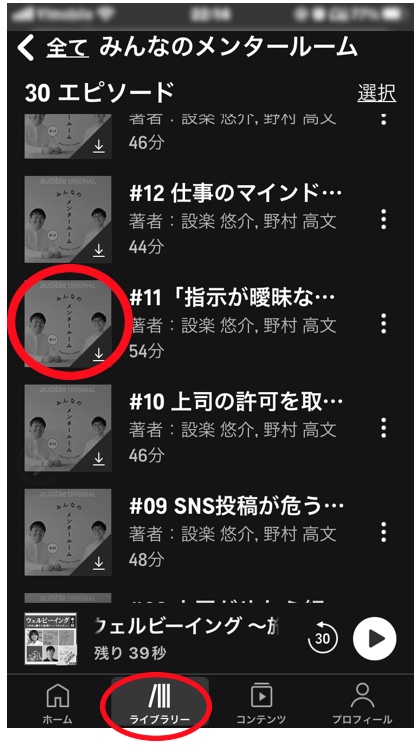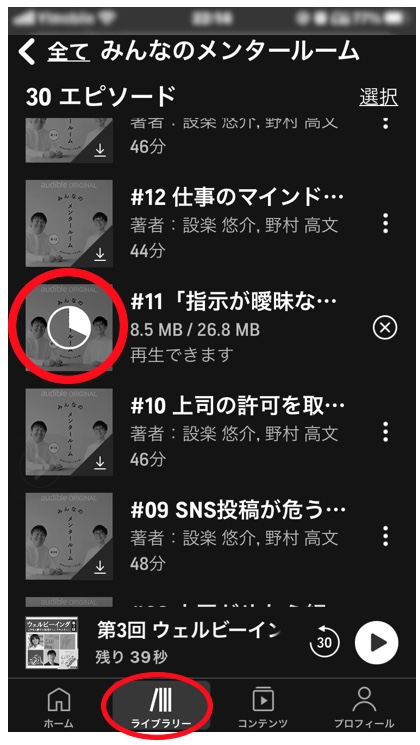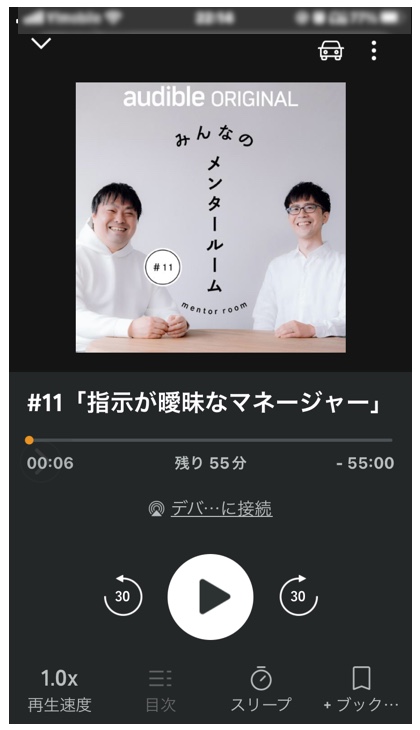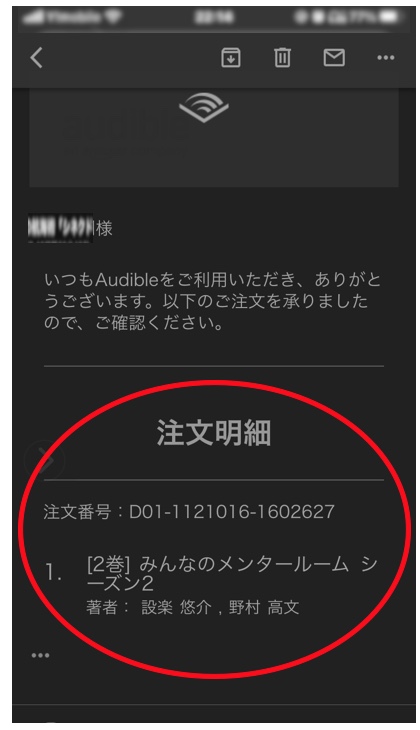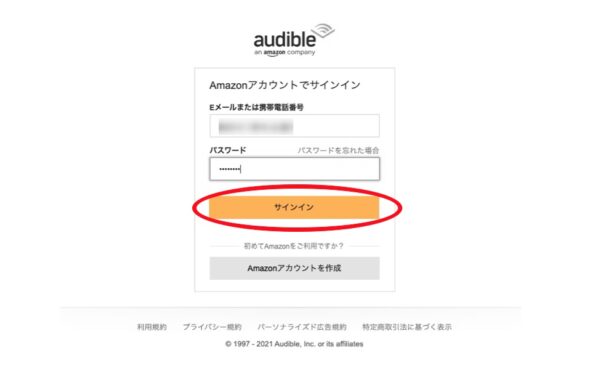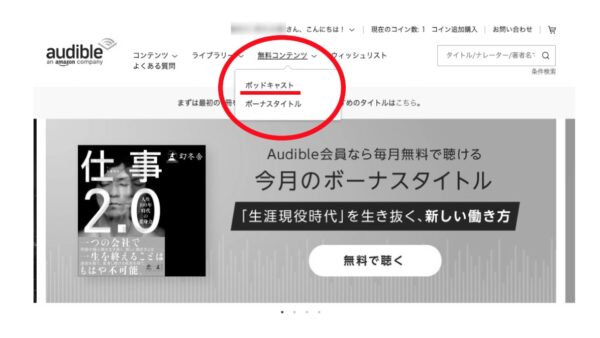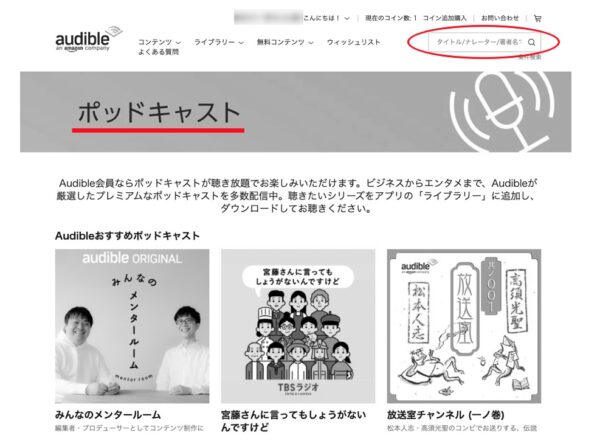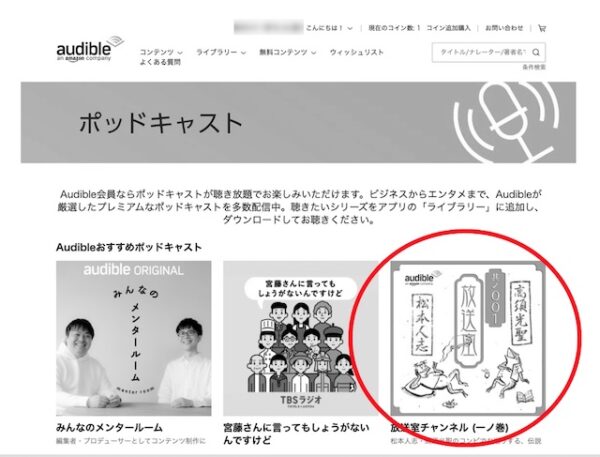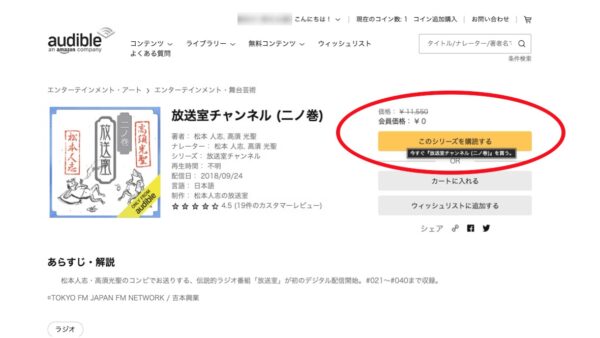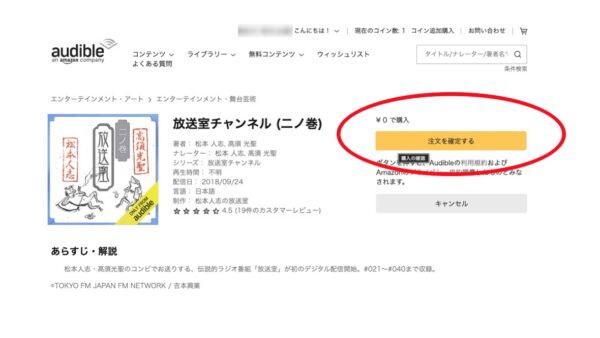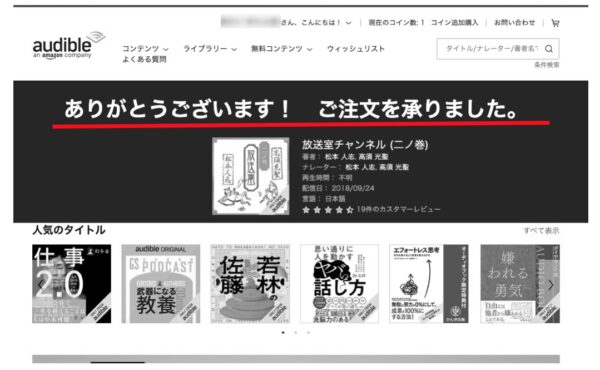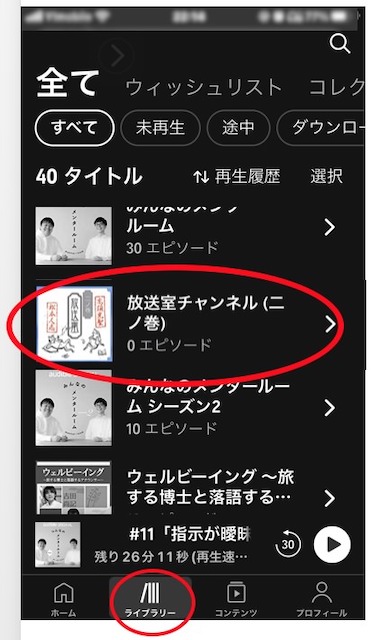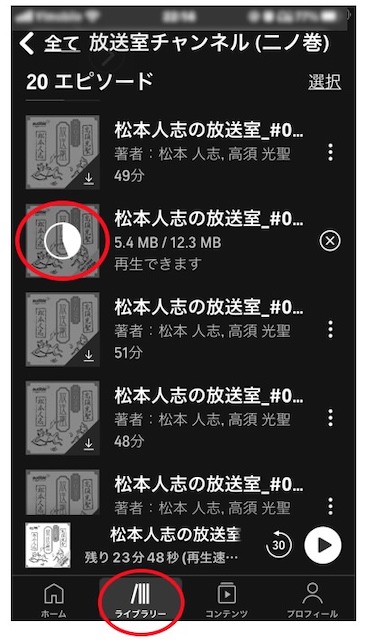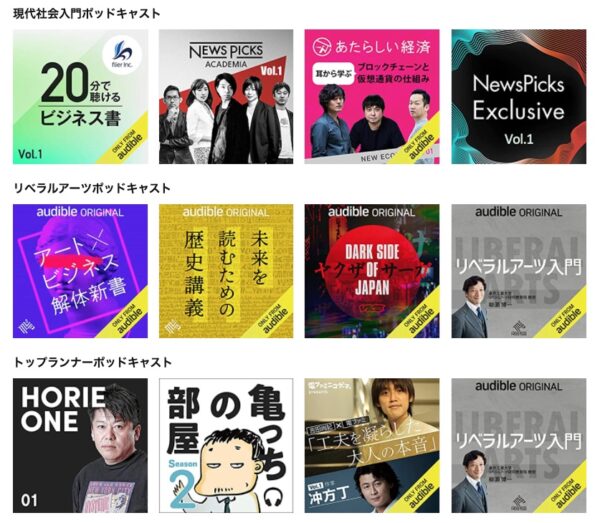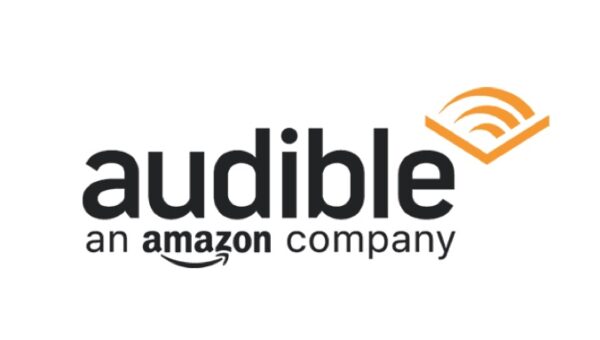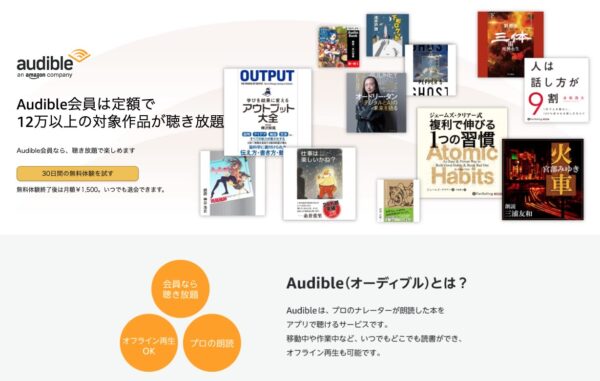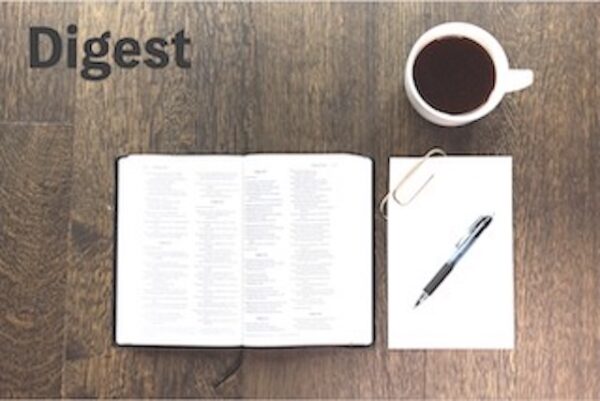上記のような質問に答えます。

本記事の内容
- Audibleのポッドキャスト番組のダウンロード方法
- Audibleポッドキャストについて
- Audibleとは
- Audibleポッドキャストの注意点【Audible退会時】
- まとめ
この記事を読むことで、Audible(オーディブル)のポッドキャスト番組のダウンロード方法が分かります。Audibleポッドキャストの使い方がイマイチな人のために、手順に沿ってスクショ画像もたくさん使って解説します。
結論からいうと…
Audibleのポッドキャスト番組のダウンロードは超簡単。もちろん、Audible会員であればポッドキャスト番組のダウンロードにお金はかかりません。
ところで、私がAudibleを聴き始めたころ、Audibleのポッドキャスト番組は、ほとんど聴いていませんでした。
「聴き放題のおまけでしょ?」くらいに思っていました…。質問者のように、そもそもポッドキャスト番組をダウンロードする方法(聴く方法)が分からない人も多いかと。
しかし、Audibleのポッドキャストは「おまけ」レベルのサービスではありません。良質なコンテンツが多く、オーディオブックと同様に有益な知識が吸収できます。
ぶっちゃけ、私自身「食わず嫌い」でポッドキャストを聴いていなかったことに反省。
ジャンルによっては、オーディオブックよりも最新の情報が得られますよ。トレンドのビジネスとか。
なので、オーディオブックと同時にポッドキャストでも有益な情報を聴きましょう。
ちなみに、Audible(オーディブル)のポッドキャストは無料体験できます。
なので、まずはサクッと無料体験するのがおすすめ。雰囲気だけ聴いて解約するのも全然アリです。この記事を読みつつ実際にサービスを利用するこで理解が深まりますよ。
それではどうぞ。
Audibleのポッドキャスト番組で、オーディオブックとはひと味ちがう「ながら読書」を楽しみましょう。
Audibleのポッドキャスト番組【ダウンロード手順:スマホ画面で解説】
さっそくですが、具体的にみていきましょう。
Audibleポッドキャスト番組をダウンロードする手順【スマホ】
【手順①】スマホのアプリから、ポッドキャスト(聴き放題)を開く
【手順②】聴きたいポッドキャスト番組を決定する
【手順③】聴きたいポッドキャスト番組を「ライブラリー」に追加する(注文の確定)
【手順④】「ライブラリー」から聴きたいポッドキャスト番組を再生する
Audibleアプリを使って、ポッドキャストのコンテンツをダウンロードする方法をご紹介します。
Audibleのアプリでもweb上でも、直感的に操作できますが、最初はなかなか慣れない部分もあるかと。
スクショ画面なども利用しつつ、手順をなるべく丁寧に解説しますので、ぜひ参考にして下さい。
【手順①】 スマホのアプリから、ポッドキャスト(聴き放題)を開く
Audibleのアプリをタップして開きます。
「ホーム」画面から下方向にスクロールをして…
ポッドキャスト(聴き放題)を選択。
番組一覧の画面へとびます。
右上の検索バーから、番組名やキーワードを検索できます。
【手順②】 聴きたいポッドキャスト番組を決定する
今回は「みんなのメンター」というポッドキャスト番組を選びます。タイトル画面をタップ。
【手順③】 聴きたいポッドキャスト番組を「ライブラリー」に追加する(注文の確定)
[ライブラリーに追加]のボタンをタップ
追加しました!と表示されます。
※すぐにライブラリー内に反映されない場合がありますが、数分経てば大丈夫。
【手順④】 スマホの「ライブラリー」から聴きたいポッドキャスト番組を再生する
画面下の「ライブラリー」タブから、聴きたいポッドキャスト番組内の♯(エピソード番号)をタップします。今回は♯11にします。
ダウンロード中…
ダウンロード完了すると、再生できます。
※登録したメールアドレスに注文明細が届きます。料金は発生しないので安心してください。

Audibleのポッドキャスト番組【ダウンロード手順:PC画面で解説】
Audibleポッドキャスト番組をダウンロードする手順【PCのWeb上】
【手順①】PCのWebサイトで、ポッドキャスト(聴き放題)を開く
【手順②】聴きたいポッドキャスト番組を決定する
【手順③】聴きたいポッドキャスト番組を「ライブラリー」に追加する(注文の確定)
【手順④】「ライブラリー」から聴きたいポッドキャスト番組を再生する
続いては、PCのWeb上からポッドキャスト番組をダウンロードする方法をご紹介します。
基本、アプリと同様です。
スクショ画面も利用しつつ、手順をなるべく丁寧に解説しますので、ぜひ参考にして下さい。
【手順①】 PCのWebサイトから、ポッドキャスト(聴き放題)を開く
AudibleのWebサイトからアカウント情報(Eメールやパスワードなど)を入力し、サインインします。
「〇〇さん、こんにちは!」とサインインして…
上記画面の[無料コンテンツ]→[ポッドキャスト]をクリックすると…
ポッドキャスト番組の一覧へ。
右上の検索バーから、タイトルやキーワードを検索できます。
【手順②】 聴きたいポッドキャスト番組を決定する
今回は、松本人志の[放送室]という番組にしましょう。タイトル画面をタップ。
[このシリーズを購読する]をクリック。ちなみに、Audible非会員だと1万円以上の価格…!
【手順③】 聴きたいポッドキャスト番組を「ライブラリー」に追加する(注文の確定)
[注文を確定する]をクリック。
上記のような画面になります。
※すぐにライブラリー内に反映されない場合がありますが、数分経てば大丈夫。
【手順④】 スマホの「ライブラリー」から、聴きたいポッドキャストを再生する
PCからダウンロードしたポッドキャスト番組も、スマホのAudibleアプリのライブラリー内に反映されます。あとは、スマホで解説したのと同じ手順。
聴きたいエピソードをタップします。
ダウンロード中…
ダウンロード完了すると、再生できます。
PCからダウンロードした場合もスマホ同様、登録したメールアドレスに明細書が届きます。Audible会員だと、ポッドキャスト番組なので料金は発生しません。

Audibleポッドキャスト番組をダウンロードする手順【スマホとPC共通】
【手順①】「スマホアプリ内」or「PCWeb上」でポッドキャスト(聴き放題)を選ぶ
【手順②】聴きたいポッドキャスト番組を決定する
【手順③】聴きたいポッドキャスト番組を「ライブラリー」に追加する(注文の確定)
【手順④】「ライブラリー」から聴きたいポッドキャストを再生する
以上、ポッドキャストコンテンツのダウンロード方法でした。スマホもPCもほぼ同じですね。
Audible(オーディブル)ポッドキャストとは
画像引用:Audibleサイトより
Audible会員になると、オーディオブックに加えて聴き放題のポッドキャストが楽しめます。
ポッドキャストとは、ひと言でいうと…
ネット上のラジオトーク番組のようなものです。
Audibleのポッドキャストは、他社の無料ポッドキャストに比べて著名人の番組も多く高品質の番組がそろっています。
取り扱っているジャンルは、経済、ビジネス、語学学習、アート、エンタメなど。
番組パーソナリティは、各ジャンルの第一線で活躍している人が多く、とても聴き放題とは思えないハイレベルな内容が話されています。
ぜひ、Audibleのポッドキャスト(聴き放題)で、オーディオブックとは一味ちがう「ながら音声」を楽しんでください。Audibleのおすすめポッドキャスト番組を知りたい人は、下記の記事を参考にして下さい。
-

-
【聴き放題ポッドキャスト】オーディブル、おすすめ番組10選
続きを見る
Audible(オーディブル)について
あらためて確認。
そもそもAudible(オーディブル)とは、大手通販サイトAmazonが運営するオーディオブックサービスです。
そう、あの大手通販サイトAmazonです。
Amazon会員なら、Amazonアカウントを使ってAudible会員の登録がスムーズにできますよ。
Audible無料体験で、オーディオブックとポッドキャストが聴き放題
Audible会員サービス
・月額料金:1,500円
・聴き放題のオーディオブック【対象作品:12万冊以上】
・聴き放題のポッドキャスト
・全オーディオブック作品が定価30%OFFで購入できる
聴き放題のポッドキャスト
・ビジネスやニュース、エンタメ、落語、ヒーリングといった良質なオリジナルコンテンツが毎日配信。
無料体験とは思えないくらいサービスが充実しています。
Audibleポッドキャストの注意点【Audible退会時】
Audible会員を退会すると【聴き放題作品】と同様、【ポッドキャスト番組】も聴けなくなるのでご注意を。
もっとも、ライブラリーに番組を保存しておくことが目的ではありません。
オーディオブックもポッドキャストも、インプットした知識を定着させるためにガッツリとアウトプットして知識を血肉化していきましょう。
オーディオブックの効果、オーディオブックを有効活用する方法は、下記の記事を参考にして下さい。
-

-
【脳科学】オーディオブック5つの効果を解説【読書効率アップ】
続きを見る
まとめ
内容をふりかえりますと…
本記事の内容
- Audibleのポッドキャスト番組のダウンロード方法
- Audibleポッドキャストについて
- Audibleとは
- Audibleポッドキャストの注意点【Audible退会時】
でした。
Audibleのポッドキャスト番組のダウンロード方法は、スマホもPCも下記の手順をふめば大丈夫です。
Audibleポッドキャスト番組をダウンロードする手順【スマホとPC共通】
【手順①】「スマホアプリ内」or「PCWeb上」でポッドキャスト(聴き放題)を選ぶ
【手順②】聴きたいポッドキャスト番組を決定する
【手順③】聴きたいポッドキャスト番組を「ライブラリー」に追加する(注文の確定)
【手順④】「ライブラリー」から聴きたいポッドキャストを再生する
Audibleのポッドキャストは、Amazon社が提供するオーディオブックサービスAudible(オーディブル)の一環。取り扱っているジャンルは、経済、ビジネス、語学学習、アート、エンタメなど。
Audible非会員だと数千円するコンテンツが、Audible会員であれば「聴き放題」で利用できます。
Audibleのポッドキャストには非常に専門性の高い内容が話されており、番組によっては本1冊を読む以上の知見が得られます。
ポッドキャストの良さは使ってみないと分かりません。まずはサクッと無料体験をするのがおすすめです。すぐに解約できるので安心して下さい。実際にサービスを利用するこで理解が深まりますよ。
注意点としては、Audible会員を退会すると、ポッドキャストは利用できなくなるので注意してくださいね。